효과적인 WordPress 검색 및 교체 : 전문가 팁 및 요령
게시 됨: 2025-02-21WordPress가 전체 사이트에서 컨텐츠를 검색하고 교체 할 수 있다는 것을 알고 있습니까? 그러나 상자에서 작동하는 대시 보드에서 사용할 수있는 기능이 아닙니다. 사용하려면 몇 가지 조정이 필요합니다.
WordPress 웹 사이트를 관리 할 때 여기에 사소한 편집을하면 일반적으로 직관적이고 쉽습니다. 그러나 한 번에 여러 요소를 업데이트 해야하는 경우 어떻게해야합니까? 그것이 WordPress 검색과 교체가 구조에 오는 곳입니다!
이 기사에서는 다음을 배울 것입니다.
- WordPress 검색 및 교체 란 무엇이며 데이터베이스에 어떤 영향을 미칩니 까?
- 최종 버튼을 누르기 전에 따라야 할 모범 사례.
- WordPress에서 콘텐츠를 쉽게 찾고 교체하는 방법 (플러그인 또는 수동으로).
- 대량 검색 및 교체가 시간과 노력을 절약 할 수있는 가장 좋은 시나리오는 시간과 노력을 절약 할 수 있습니다.
WordPress 검색 및 교체 란 무엇입니까?
WordPress Search and Replare는 사이트 데이터베이스 내에서 특정 텍스트, URL 또는 코드를 찾아 새로운 컨텐츠로 대체 할 수있는 강력한 기능입니다. 각 게시물, 페이지 또는 데이터베이스 항목을 수동으로 편집하는 대신이 도구는 대량 업데이트 및 변경 사항을 수행하여 프로세스를보다 빠르고 효율적으로 만듭니다.
성능 및 데이터베이스 최적화에 검색 및 교체 사용이 중요한 이유
컨텐츠를 정확하고 최신 상태로 유지하려면 검색 및 교체가 필수적입니다. 또한 성능과 사용자 경험을 유지하는 데 중요한 역할을합니다. 예를 들어, HTTP에서 HTTPS로 마이그레이션 할 때 Google Page Experience 및 SEO에는 모든 하드 코딩 된 URL을 업데이트하는 것이 필수적입니다. 검색 및 대체 기능은이를 쉽게 만듭니다.
또한 웹 사이트는 WordPress 데이터베이스에 크게 의존하므로 정기적으로 데이터를 최적화하는 것이 중요합니다. 다음은 검색을 사용하고 WordPress 데이터베이스에서 교체 해야하는 몇 가지 이유입니다.
- 새로운 URL.
- 철자와 오타.
- 불필요한 문자 삭제.
- 테이블 접두사를 변경하십시오.
검색 및 교체 기능을 사용하면 WordPress 데이터베이스를 대량으로 빠르고 효율적으로 업데이트하여 수동 업데이트에 비해 시간을 절약 할 수 있습니다.
| 전문가 팁 : WordPress 사이트에서 고성능을 보장하고 최적화 된 데이터베이스를 유지하려면 WP Rocket 사용을 고려하십시오. 이 강력한 성능 플러그인은 활성화시 성능 모범 사례의 80%를 적용합니다. 핵심 웹 생명체를 높이고 콘텐츠가 가능한 한 빨리 방문자에게 표시되어 전체 사용자 경험을 향상시킵니다. |
WordPress에서 "검색 및 교체"가 작동하는 방법
WordPress에서 Search and-Replace 작업은 특정 문자열, 텍스트, 이미지, URL 또는 코드에 대한 사이트 데이터베이스를 스캔하고 새로운 컨텐츠로 대체합니다.
이 프로세스는 강력하고 시간 절약이지만 민감하고 고급 WordPress 문제로 이어질 수 있습니다. 검색 문자열이 정확히 일치하지 않는 경우 (예 : / 또는 * 와일드 카드를 잘못 사용하는 경우 의도 한 것보다 더 많은 데이터를 변경할 수 있습니다. 이렇게하면 사이트를 중단하고 중요한 콘텐츠를 제거하고 내부 링크가 작동을 중단하고 사이트를 오프라인으로 올릴 수도 있습니다.
검색 및 교체를 실행하기 전에 WordPress 사이트 (파일 및 데이터베이스 모두)의 전체 백업을 작성해야합니다. Backwpup과 같은 무료 플러그인은이 작업을 효율적으로 수행 할 수 있으며 문제가 발생하면 사이트를 이전 상태로 빠르게 복원 할 수 있습니다.
WordPress 검색을 구현하고 수동으로 그리고 플러그인으로 교체하는 방법
WordPress Search and-Replace를 빠르게 구현하기위한 최고의 플러그인 중 하나는 WP Media의 검색 및 교체입니다. 더 고급 방법을 찾고 있고 플러그인을 사용하고 싶지 않은 경우 호스트, phpmyadmin 또는 개발자 도구를 사용하여 수행 할 수 있습니다. 실제로 4 가지 권장 옵션이 있습니다.
- WordPress 검색을 설치하고 플러그인을 교체하십시오
- 웹 호스트의 검색 및 교체 도구를 사용하십시오
- 검색 대체 DB PHP 스크립트를 사용하십시오
- 찾기를 실행하고 MySQL 쿼리를 phpmyadmin으로 바꾸십시오
기술, 코딩 수준 및 검색 및 자리 요구에 따라 올바른 도구를 선택할 수 있도록 각 방법을 자세히 설명해 봅시다.
방법 1 : WordPress 검색을 설치하고 플러그인을 교체하십시오
리포지토리에서 검색 및 재 위치 플러그인을 설치하는 것은 WordPress에서 검색 및 재구를 수행하는 가장 쉽고 빠른 방법입니다. 이 플러그인의 대부분은 내장 백업 옵션과 드라이 런 기능이 제공되므로 적용하기 전에 변경 사항을 미리 볼 수 있습니다.
이 방법을 사용하면 ...
귀하는 코드를 터치하거나 수동으로 데이터베이스를 열지 않고 시간을 절약하고 컨텐츠를 신속하게 찾아서 교체하려는 초보자 또는 사용자입니다.
WordPress 검색을 구현하고 검색 및 교체 플러그인을 사용하여 교체하는 방법
- 플러그인 > 새 플러그인 추가 > 플러그인 추가 에서 무료 검색 및 플러그인 교체를 설치하십시오.
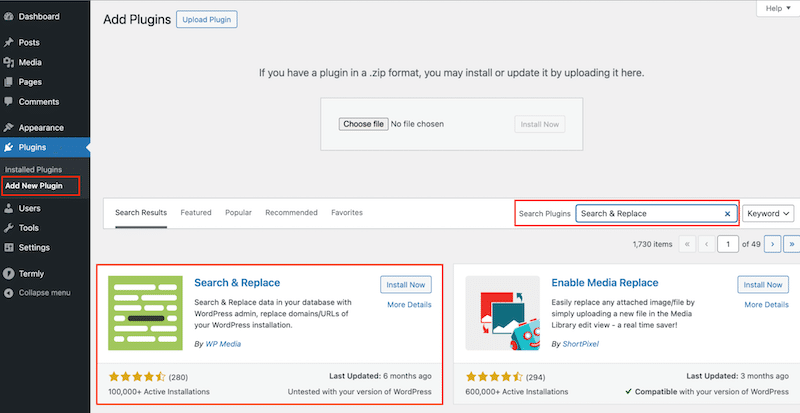
2. 지금 플러그인 설치를 클릭 한 다음 플러그인을 활성화하십시오.
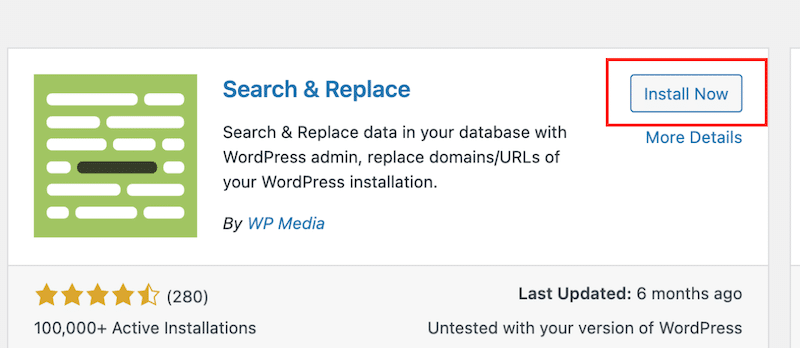
- 도구 > 검색 및 교체 로 이동하십시오. 첫 번째 탭 인 백업 데이터베이스를 사용하면 SQL 파일을 생성하여 데이터베이스 백업을 만들 수 있습니다. 백업을 수행하려면 SQL 파일 작성 버튼을 클릭하십시오.
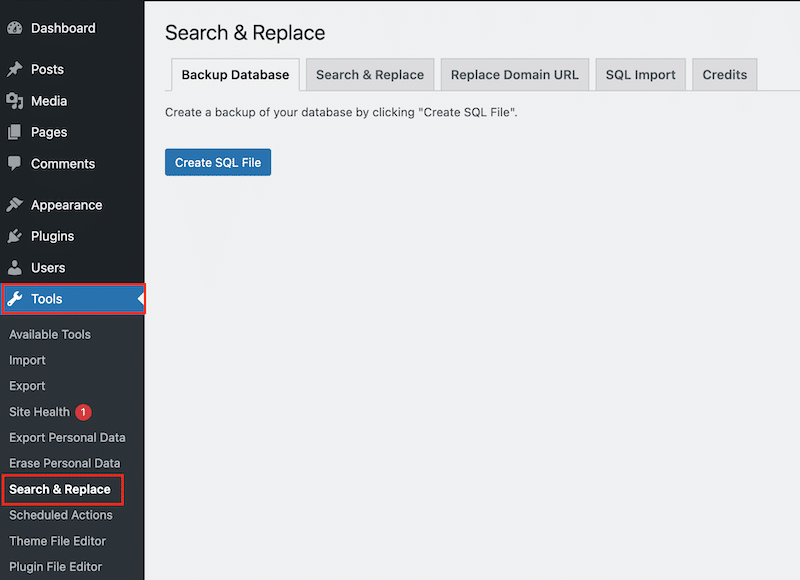
파일은 데스크탑에 자동으로 다운로드됩니다.
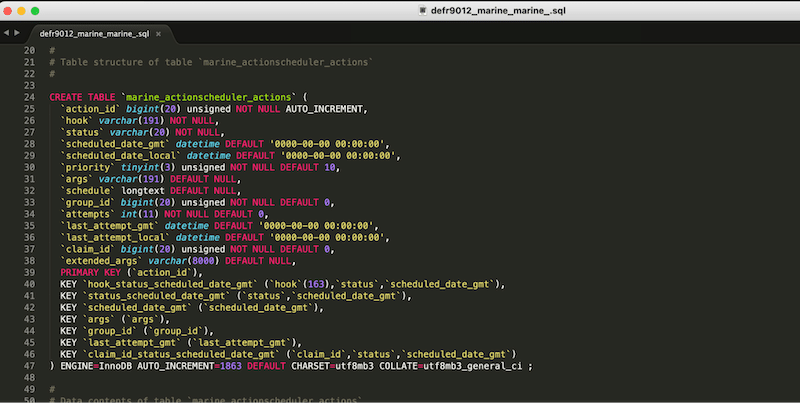
4. 두 번째 탭에서는 정보를 검색하고 교체하는 방법을 결정할 수 있습니다.
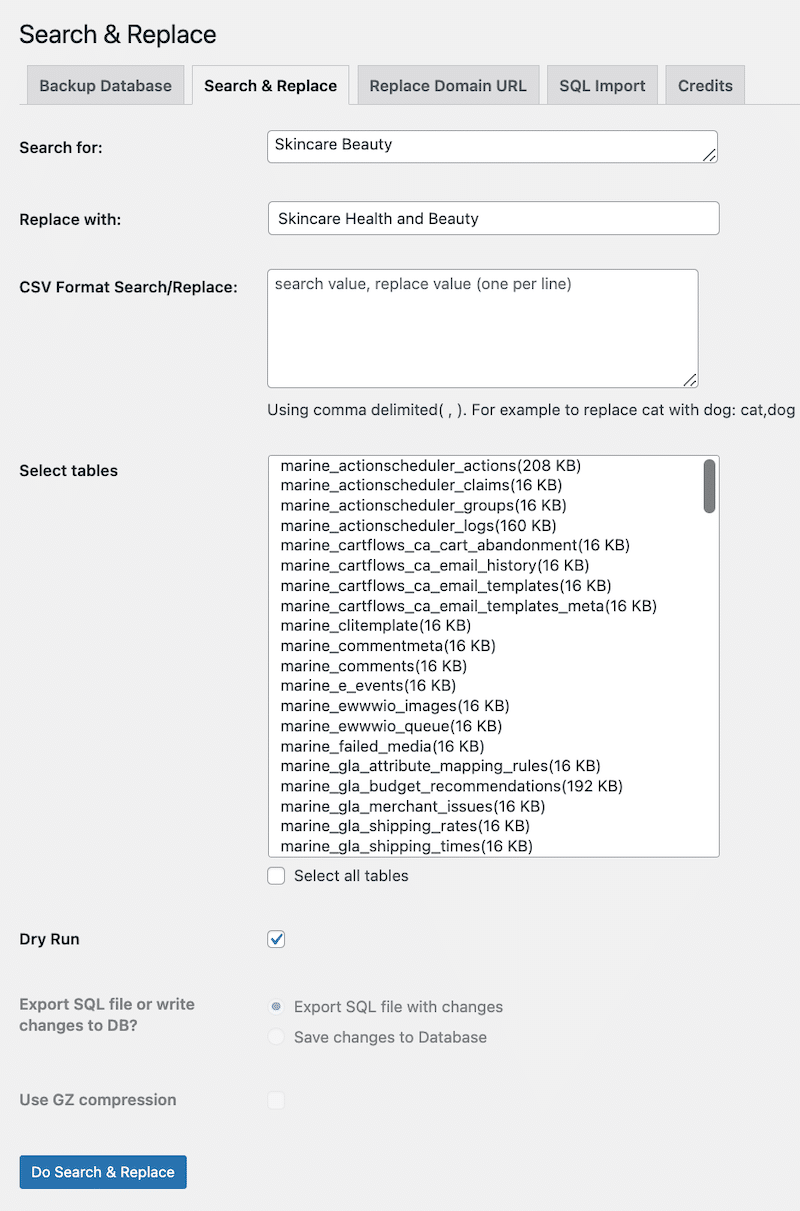
하나의 문자열 또는 한 항을 변경 해야하는 경우 첫 번째 섹션을 사용하십시오.
스킨 케어 뷰티에서 스킨 케어 건강과 아름다움으로 비즈니스 이름을 바꾸고 싶다고 가정 해 봅시다.
5. 필드 를 찾기 위해 “스킨 케어 아름다움”을 넣을 수 있습니다.
6.“스킨 케어 건강과 아름다움” 과의 교체 에서.
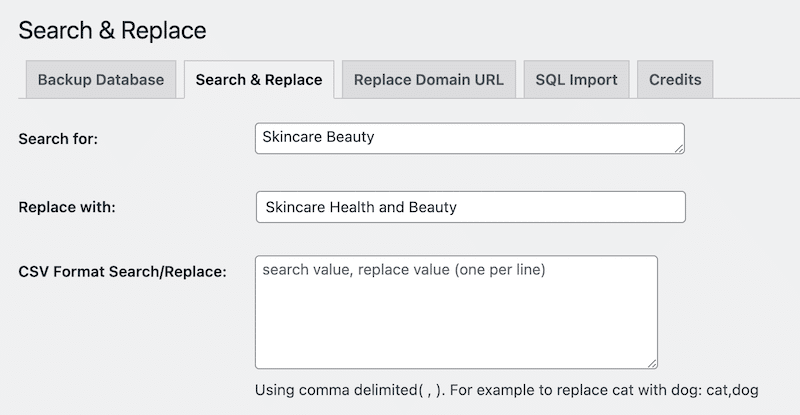
힌트 : 두 번째 섹션 인 CSV 형식 검색/교체를 사용하여 변경 목록을 추가하십시오.
7. 검색 할 테이블을 선택하고 변경 사항을 선택 테이블 섹션에 적용하십시오.
힌트 : 한 번의 클릭으로 모든 테이블을 선택하려면 " 모든 테이블 선택 " 이라는 버튼이 있습니다 .
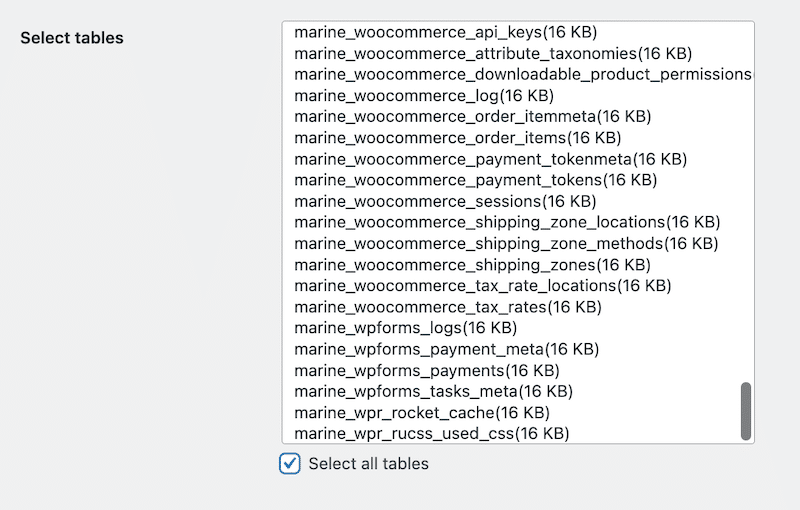
8. 안전하려면 먼저 드라이 런을 수행하고 (상자 확인) 검색 및 교체 버튼을 클릭하십시오.
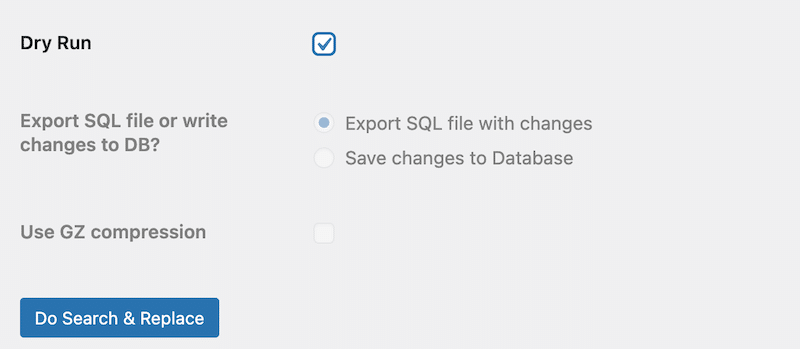
9. 결과에 만족하는 경우 Dry Run Box를 선택 취소하면 변경 사항으로 데이터베이스를 내보내거나 데이터베이스에 직접 적용 할 수 있습니다.
10. Do Search 및 교체 버튼을 클릭하여 최종 단계를 실행하십시오.
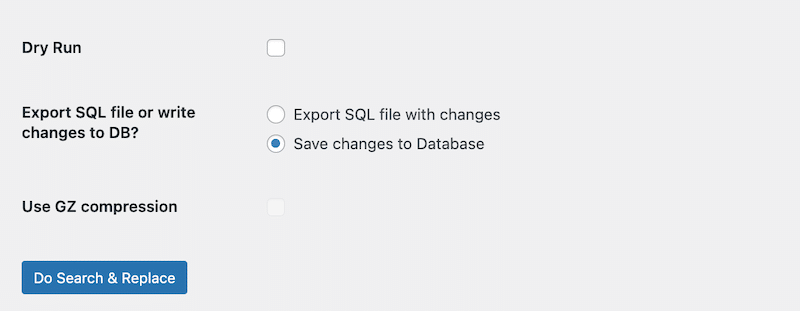
데이터베이스가 변경되었습니다.

프론트 엔드에서 브랜드 이름이 스킨 케어 뷰티에서 스킨 케어 건강과 미용에 이르기까지 모든 곳에서 업데이트되었음을 알 수 있습니다.
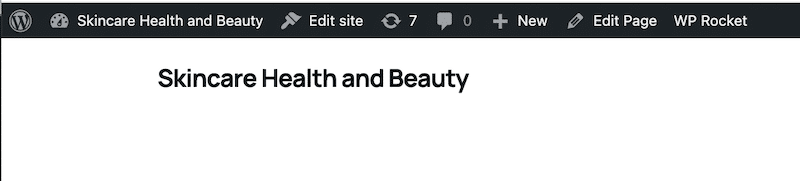
마찬가지로, 도메인 교체 URL 탭을 열어 사이트를 다른 도메인으로 마이그레이션하거나 데이터베이스 접두사를 변경할 수 있습니다.
예를 들어, WordPress 사이트를 시작하려면 로컬 호스트에서 생산으로 이동 해야하는 경우이 문제가 필요합니다. 모든 정보를 입력하고 도메인/URL 교체 DO 를 클릭하십시오.
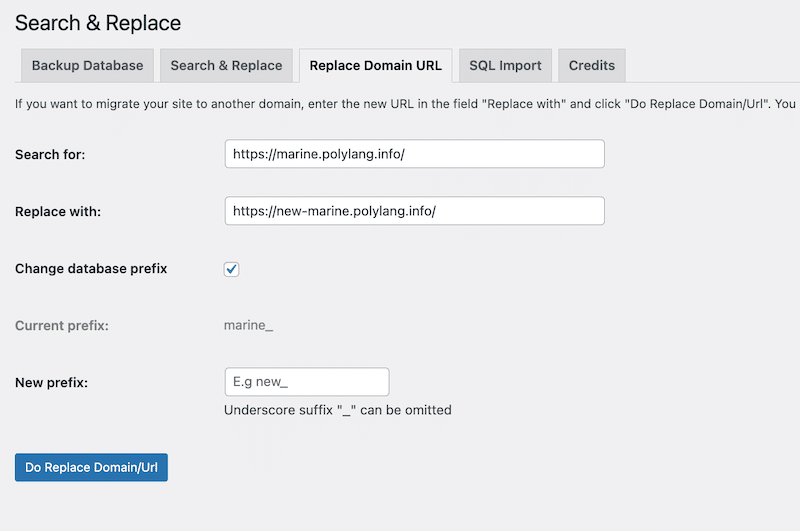
방법 2 : 웹 호스트의 검색 및 교체 도구 사용
검색 및 교체를 수행하는 또 다른 쉬운 방법은 호스팅 제공 업체가 관리자 패널 또는 CPANEL 에서이 기능을 제공하는지 확인하는 것입니다.
이 방법을 사용하면 ...
귀하는 초보자 또는 코드를 터치하지 않고 플러그인을 설치하지 않고 시간을 절약하려는 WordPress 사용자입니다. 호스트 가이 옵션을 제공하는지 확인하십시오 (참조, Kinsta 및 Siteground는이 옵션이 있습니다).
호스팅 제공 업체를 사용하여 WordPress 검색을 구현하고 교체하는 방법
- 호스팅 패널의 관련 섹션 (종종 WordPress 또는 데이터베이스 도구 )으로 이동하여 검색 및 교체 옵션을 찾으십시오.
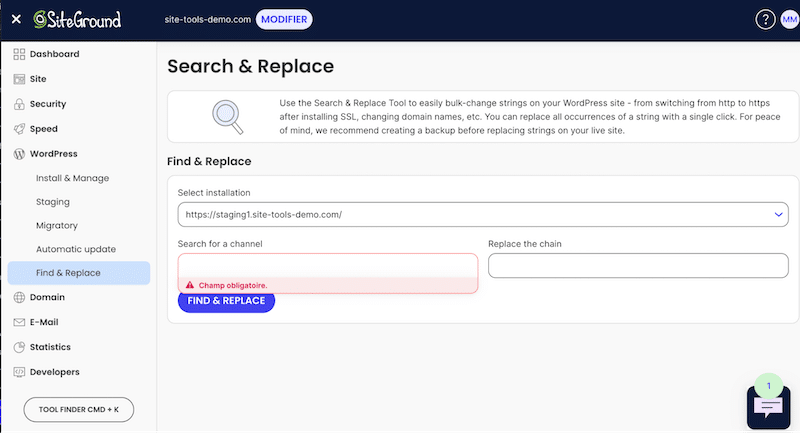
- 여기에서 WordPress 설치를 선택하고 채널 필드 검색 에서 찾을 텍스트를 입력하고 체인 필드 교체 에 교체 텍스트를 입력하십시오.
예를 들어, HTTPS로 전환하고 모든 사이트의 URL을 http : //에서 https : //으로 업데이트 해야하는 경우 다음과 같이 두 도메인을 추가하십시오.

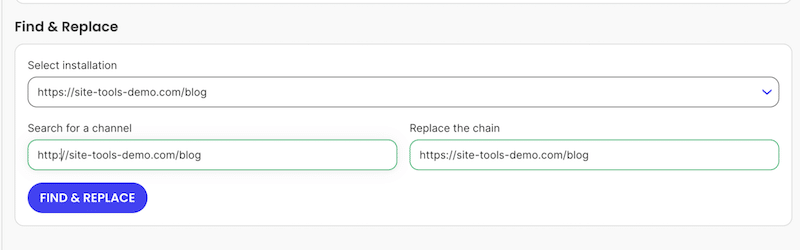
3. 그게 다야! 도메인은 전체 사이트 전체에서 업데이트되었습니다.
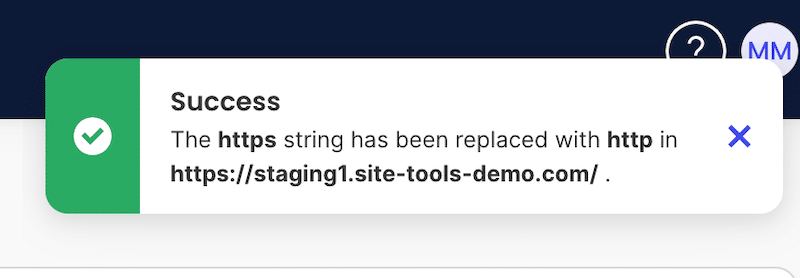
방법 3 : 검색 사용 DB PHP 스크립트 (개발자 도구)
WordPress 데이터베이스에서 검색을 실행하고 교체하는 또 다른 방법은 무료 검색 교체 DB 도구를 사용하는 것입니다. 개발자를위한이 강력한 옵션을 사용하면 간단한 웹 인터페이스를 통해 데이터베이스 검색을 수행 할 수 있습니다.
이 방법을 사용하면 ...
호스팅 제공 업체가 내장 검색 및 교체 도구를 제공하지 않으면 WordPress 사이트에 다른 플러그인을 설치하고 싶지 않습니다.
닐 중요한 참고 : 이 방법은 신중하게 수행하지 않으면 WordPress 웹 사이트를 중단 할 수 있습니다. 파일 및 데이터베이스로 작업하는 것이 불편한 경우 플러그인이나 호스트의 내장 도구를 사용하는 것이 더 안전 할 수 있습니다.
WordPress 검색을 구현하고 검색을 사용하여 교체하는 방법 DB 버전 4 (개발자 도구)
- 계정을 만들고 정보를 제출하여 다운로드 링크를 얻으십시오.
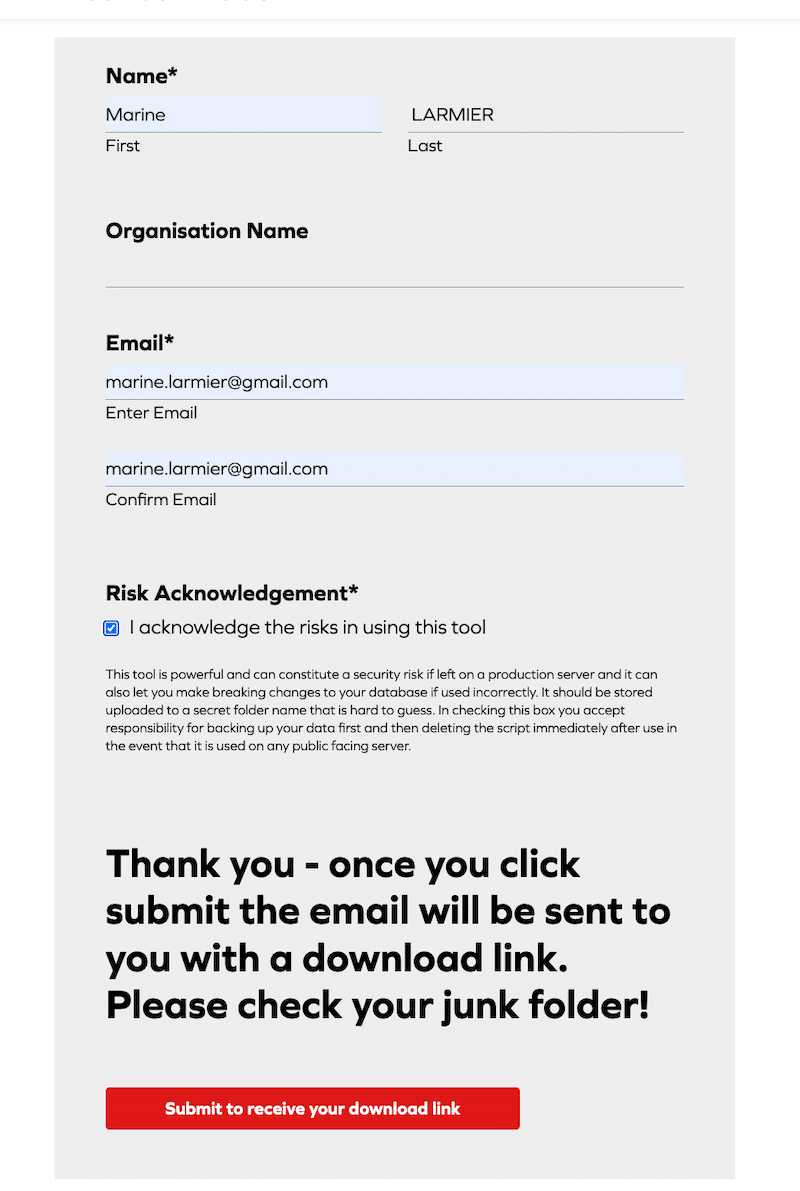
2. 검색의 zip 파일을 다운로드 DB 버전 4 . "Search-Replace-DB-Master"라는 폴더를 추출하십시오.

- 추출 된 폴더의 이름을 고유 한 것으로 바꿉니다. 우리는 그것을 "Update-DB-Search-Replace"로 바꾸 었습니다.
- FTP를 사용하여 폴더를 웹 서버에 업로드하고 사이트의 공개 디렉토리 ( /wp-content 폴더가 포함 된 동일한 디렉토리)에 배치하십시오.
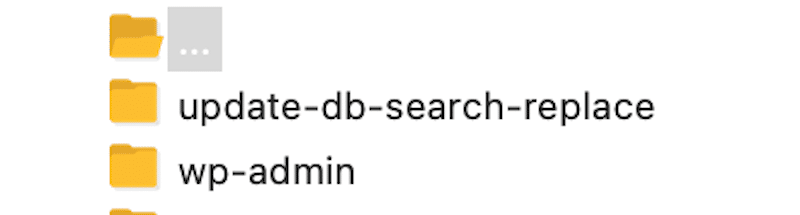
- 업로드 후 웹 브라우저를 통해 폴더에 액세스하십시오 : https://yoursite.com/update-db-search-replace
데이터베이스 세부 정보를 추가하고 안전한 테스트 실행을 실행할 수있는 다음 화면이 표시됩니다.
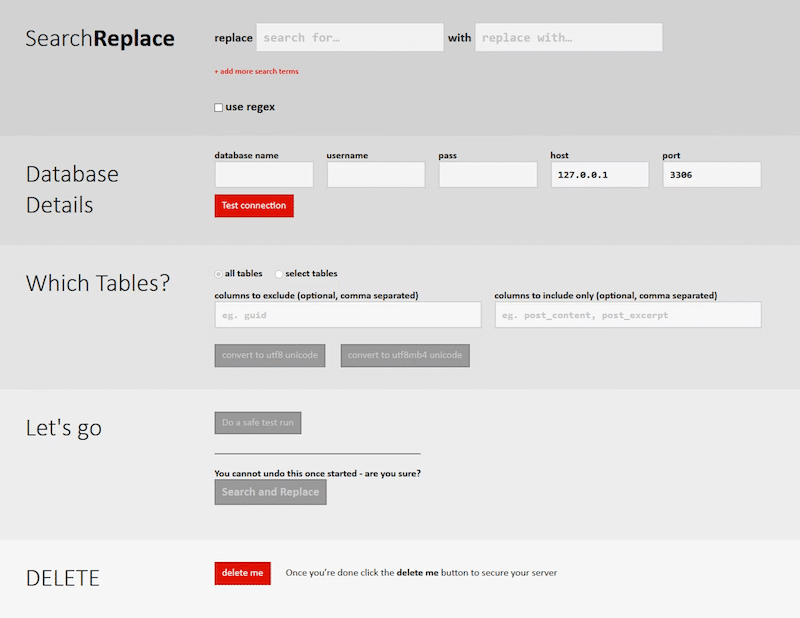
스크립트는 데이터베이스 정보를 자동으로 감지하려고합니다.
6. 세부 사항이 정확하고 올바른 데이터베이스로 작업하고 있음을 두 번 확인하십시오.
7. 스크립트가 업데이트하거나 교체 할 내용을 미리 보려면 안전 테스트 실행을 클릭하십시오.
8. 준비가되면 검색을 선택하고 교체하여 데이터베이스 변경 사항을 적용하십시오.
보안상의 이유로 완료 한 직후에 스크립트를 삭제하십시오. 도구에서 "삭제"버튼을 클릭하거나 FTP를 통해 폴더를 제거하여이를 수행 할 수 있습니다.
방법 4 : MySQL 쿼리 찾기를 실행하고 Phpmyadmin으로 바꾸십시오.
Phpmyadmin은 MySQL 데이터베이스를 쉽게 관리 할 수있는 웹 기반 도구입니다. 강력한 기능 중 하나는 WordPress 데이터베이스에서 직접 쿼리를 찾고 교체하는 기능입니다.
이 방법을 사용하면 ...
코드와 MySQL로 작업하는 것이 편합니다. 그러나 조심스럽게 진행하십시오. 경험이 풍부한 WordPress 개발자 만 수행해야합니다.
MySQL 쿼리 찾기를 실행하고 교체하는 방법 Phpmyadmin
- CPANEL에 연결하고 데이터베이스 섹션에서 phpmyadmin을 선택하십시오.
- phpmyadmin 인터페이스와 함께 새로운 탭이 열립니다. 데이터베이스 사용자 이름과 비밀번호를 입력 한 다음 이동을 선택하십시오.
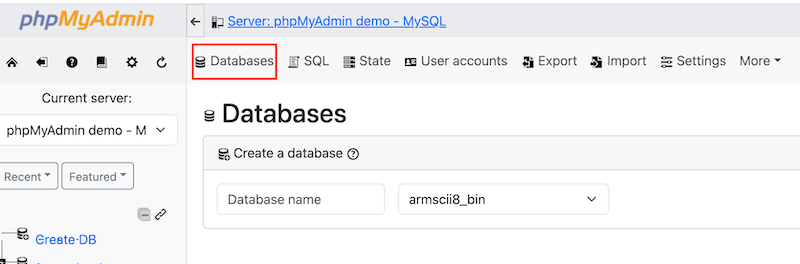
- phpmyadmin에 들어가면 데이터베이스 이름을 찾으십시오.
- phpmyadmin에서 데이터베이스를 선택한 다음 SQL 탭으로 이동하십시오.
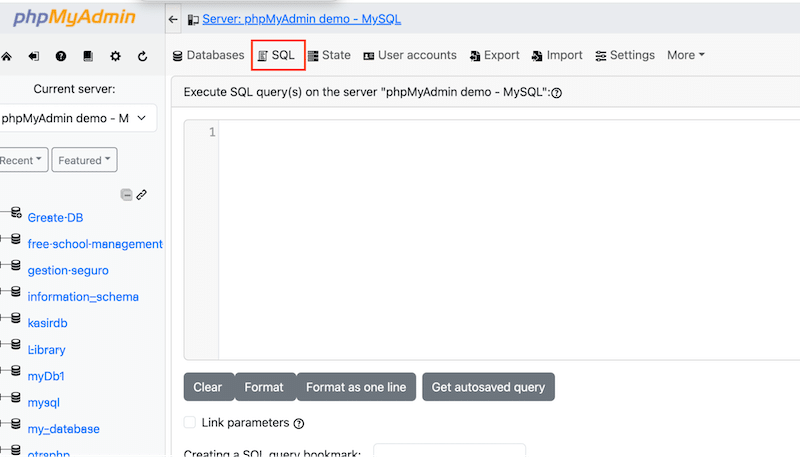
5. 다음 SQL 쿼리를 추가하십시오.
UPDATE TABLE_NAME SET FIELD_NAME = REPLACE(FIELD_NAME, 'Text to search', 'Text to replace it with'); 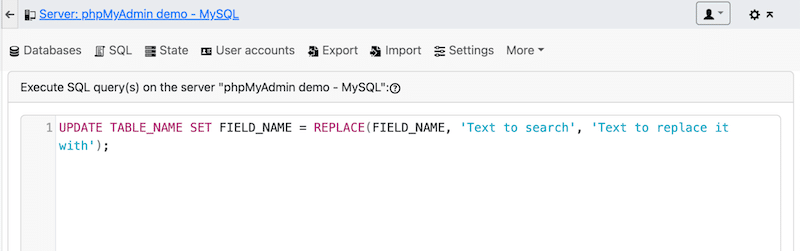
- SQL 쿼리를 실행하려면 이동을 클릭하십시오.
변경 사항을 확인하려면 WordPress 사이트를 확인하십시오.
이 네 가지 방법은 초보자 친화적에서보다 고급 기술에 이르기까지 다양합니다. 우리는 당신이 당신에게 가장 적합한 것을 찾았기를 바랍니다. 선택하든이 점검표를 검토하여 모범 사례를 따르고 중요한 문제를 피하십시오.
안전한 WordPress 검색 및 교체 전 4 가지 모범 사례
시간을 절약합니까? 예. 그러나이 네 가지 모범 사례를 따르지 않고 빠르게 하는가? 확실히 아닙니다. 제시된 방법을 따르기 전에 다음 팁과 요령을 구현해야합니다.
1. 검색 테스트를 테스트하고 먼저 준비 사이트에서 교체하십시오.
검색을 테스트하고 가능한 경우 준비 또는 테스트 사이트에서 교체하십시오. 이를 통해 라이브 사이트에 영향을 미치기 전에 문제를 해결하고 위험없이 문제를 해결할 수 있습니다.
2. 백업을하고 위험을 이해하십시오
단일 오타 또는 잘못된 코드가 사이트를 중단 할 수 있으므로 검색 및 교체 작업은 예상치 못한 결과를 초래할 수 있습니다. 변경하기 전에 항상 사이트를 백업하고 검색을 다시 확인하고 최종 버튼을 누르기 전에 문자열을 교체하십시오.
3. 검색어에 정확하게하십시오
의도하지 않은 변경을 피하기 위해 가능한 한 많은 검색어를 좁 힙니다. 검색어를 구체적으로할수록 의도하지 않은 것을 대체 할 가능성이 줄어 듭니다.
4. 항상 먼저 건조를합니다
드라이 런은 영구적 인 변경없이 프로세스를 시뮬레이션하는 시험입니다. 검색 및 대체 스크립트에서 드라이 런은 데이터베이스를 변경하지 않고 변경되는 내용을 보여줍니다. 많은 도구를 사용하면 테스트 검색 및 재구성을 실행할 수 있으므로 결과를 미리보고 실시기 전에 문제를 해결할 수 있습니다.
이 4 단계 체크리스트를 나중에 저장하려는 요약은 다음과 같습니다.
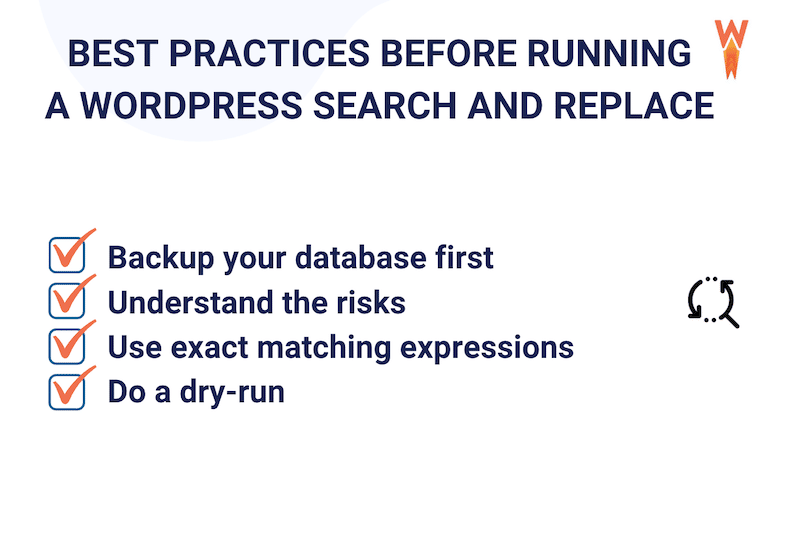
고맙게도 대부분의 도구 플러그인은 유용한 보호 수단을 제공하며 최종 변경을하기 전에 사이트를 쉽게 백업하거나 데이터베이스를 내보낼 수 있습니다. 어떤 방법을 따라야하는지와 안전 팁을 알았으므로 검색 및 교체 기능을 사용해야하는 경우를 확인해 봅시다.
검색 및 교체가 필요할 때 : 8 초보자 실제 시나리오
검색 및 교체는 시간을 절약하는 편리한 도구가 아닙니다. WordPress 사이트를 모양으로 유지하는 데 종종 필수적입니다. 필요한 거의 모든 대량 업데이트를 처리 할 수 있으며 도메인 마이그레이션 또는 대량 콘텐츠 업데이트와 같은 대규모 작업에는 매우 중요합니다.
이 도구가 구조에 올라갈 8 가지 일상 상황을 검토합시다.
- 당신은 반복되는 문법이나 철자 실수를 발견했습니다. 또 다른 예는 비즈니스 이름을 변경하는 경우 전체 콘텐츠에서 특정 단어를 제거하고 다른 컨텐츠로 대체해야합니다.
- 최근에 HTTP에서 HTTPS로 이동했으며 WordPress 데이터베이스의 모든 하드 코딩 된 URL을 업데이트해야합니다.
- 모든 개발 URL을 찾아 생산 URL로 변경해야합니다.
- 새 도메인 이름으로 이동하면 모든 내부 링크 및 참조를 업데이트해야합니다.
- 데이터베이스 레코드를 업데이트하거나 마이그레이션해야 할 수도 있으며 수동으로 수행하는 데 시간이 많이 걸릴 수 있습니다. 검색 및 교체 기능을 사용하면 WordPress 데이터베이스를 대량으로 효율적으로 정리하고 업데이트 할 수 있습니다 (게시물, 페이지, 사용자 정의 게시물 유형, 메타 데이터 및 사용자 정보까지).
| WP Rocket과 같은 플러그인은 데이터베이스 업데이트 프로세스를 간소화하는 데 도움이 될 수 있습니다. WP Rocket은 사후 개정, 초안 또는 과도와 같은 개선 기회를 스캔하여 WordPress 데이터베이스를 최적화하는 데 도움이됩니다. 이 프로세스는 불필요한 데이터를 줄이고 데이터베이스가 부풀어 오지 않도록하여 사이트 성능을 향상시킵니다. |
- 플러그인 또는 디자인 요소를 업데이트 할 때 사이트 전체에서 오래된 단축 코드 또는 코드 블록을 교체해야 할 수도 있습니다.
- Seo-Wise, 당신은 깨진 링크를 대량으로 수정하려고합니다. 기술 SEO와 최신 링크가있는 것의 중요성에 대해 자세히 알아 보려면이 안내서를 읽으십시오.
- 귀하가 제휴사이고 귀하의 사이트 또는 블로그 전체에서 링크를 사용하는 경우 게시물에서 구식 또는 파손 제휴 URL을 쉽게 관리하고 교체 할 수 있습니다.
마무리
WordPress에서 검색 및 교체를 수행하는 것은 링크 및 URL을 업데이트하고 텍스트 수정, 이미지 교체 및 데이터베이스 마이그레이션 처리를위한 귀중하고 시간 절약 기술입니다.
WordPress 검색 및 교체는 몇 시간의 수동 작업을 절약 할 수 있지만 조심스럽게 진행하는 것이 중요합니다. 한 작은 실수로 사이트를 깨뜨릴 수 있습니다. SQL 쿼리를 실행하기 전에 항상 데이터베이스를 백업하십시오.
어쨌든, 데이터베이스를 최적화하고 건강하게 유지하는 것은 방문자에게 빠르고 완벽한 경험을 제공하는 데 필수적입니다. WP Rocket을 사용하여 코드를 터치하지 않고 데이터베이스를 자동으로 최적화하십시오.
